Cómo solucionar el problema del controlador de audio de alta definición Realtek
Miscelánea / / August 04, 2021
Anuncios
En este tutorial, le mostraremos cómo solucionar el problema del controlador de audio de alta definición Realtek. Estos controladores permiten que el sistema operativo interactúe con el hardware de audio instalado en su PC. Si hay algún problema con estos controladores, entonces su PC no podrá establecer una conexión exitosa con el hardware. Como resultado, es posible que no pueda reproducir ningún tipo de sonido. En cuanto a las razones de este problema, podría haber muchas.
Para empezar, la mayor parte del problema parece deberse a tener controladores de audio antiguos. En la misma línea, el hardware heredado faltante o la instalación del controlador corrupta también pueden mostrar este error. En algunos casos, el controlador de bus UAA de Microsoft también puede entrar en conflicto con los pasos de instalación. En esta guía, le mostraremos los pasos para corregir todos estos problemas que, a su vez, también deberían solucionar el problema del controlador de audio de alta definición Realtek. Siga los pasos de las instrucciones completas.

Contenido de la página
-
1 Cómo solucionar el problema del controlador de audio de alta definición Realtek
- 1.1 Solución 1: actualización de controladores (enfoque automático)
- 1.2 Solución 2: actualice los controladores a través de hardware heredado
- 1.3 Solución 3: deshabilite el controlador de bus UAA de Microsoft
- 1.4 Solución 4: reinstale los controladores
Cómo solucionar el problema del controlador de audio de alta definición Realtek
No existe una solución universal para este error. Tendrá que probar todas las soluciones mencionadas a continuación hasta que pueda solucionar el problema.
Anuncios
Solución 1: actualización de controladores (enfoque automático)
Si está utilizando un software de controlador desactualizado, es probable que haya algunos problemas de audio. En ese caso, se recomienda que actualice los controladores a la última versión. La forma más segura y sencilla de hacerlo es dejar que Windows busque e instale los últimos controladores disponibles en su PC. Estos son los pasos necesarios para el mismo:
- Haga clic con el botón derecho en el menú Inicio y seleccione Administrador de dispositivos.
- Luego vaya a la sección Controladores de sonido, video y juegos.
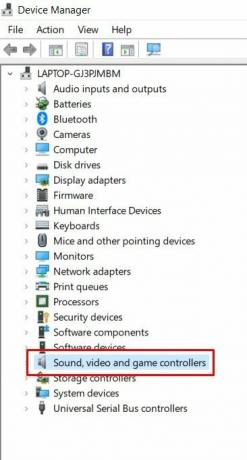
- Dentro de eso, debería ver el controlador de audio Realtek. Haga clic derecho sobre él y seleccione Actualizar controladores.
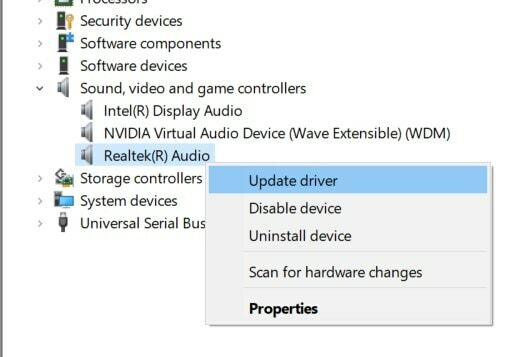
- Luego haga clic en Buscar automáticamente los controladores gráficos actualizados.
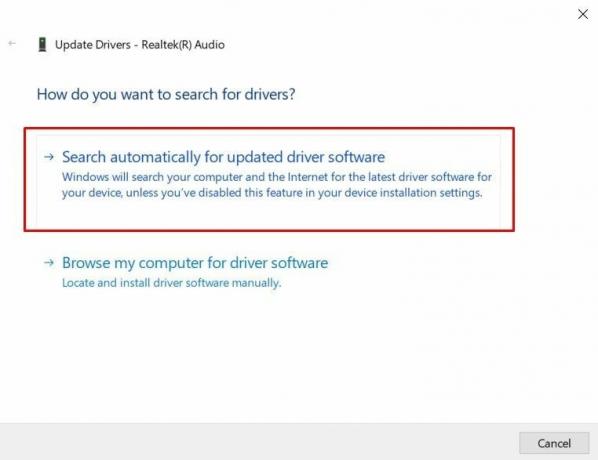
- Windows buscará los controladores disponibles más recientes y los instalará.
- Una vez hecho esto, reinicie su PC y verifique si puede solucionar el problema del controlador de audio de alta definición Realtek.
Solución 2: actualice los controladores a través de hardware heredado
En algunos casos, los usuarios no pueden encontrar la opción Controladores de sonido, video y juegos en el Administrador de dispositivos. Si ese es su caso también, puede agregar manualmente los controladores y luego dejar que Windows los instale. Siga los pasos a continuación para eso:
- Inicie el cuadro de diálogo Ejecutar utilizando las combinaciones de teclas de método abreviado de Windows + R.
- Escriba devmgmt.msc y presione Enter. Esto lo llevará al Administrador de dispositivos.
- Dirígete a la pestaña Acción en el menú superior y selecciona Agregar hardware heredado.

- En el siguiente cuadro de diálogo que aparece, seleccione Buscar e instalar los controladores automáticamente (recomendado).
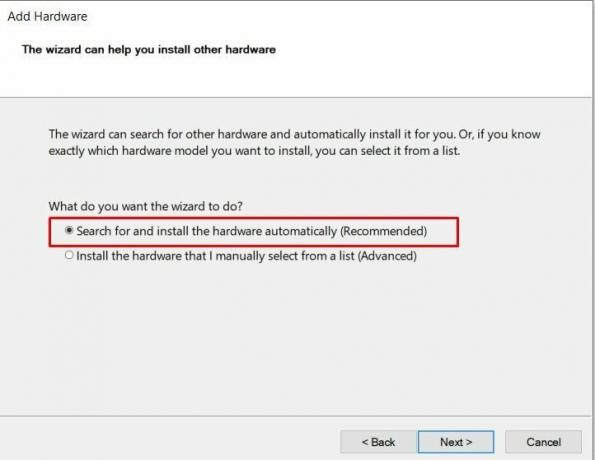
- Haga clic en Siguiente y los controladores de sonido, video y juegos ahora deberían aparecer en el Administrador de dispositivos. Haga clic derecho en él, seleccione Actualizar y siga las instrucciones dadas en la primera solución.
- Una vez instalados los controladores, reinicie su PC. Ahora vea si puede solucionar el problema del controlador de audio de alta definición Realtek.
Solución 3: deshabilite el controlador de bus UAA de Microsoft
Algunos usuarios no pueden actualizar sus controladores, ya sea mediante el enfoque automático o manual. En esos casos, el controlador de bus UAA de Microsoft para audio de alta definición podría ser el culpable. Podría interferir o entrar en conflicto con la instalación de los controladores Realtek. Entonces, la mejor opción, en este caso, es deshabilitar temporalmente estos controladores de autobús UAA. Luego instalaríamos los controladores Realtek y luego volveríamos a habilitar los controladores de bus. Así es como se puede hacer:
- Utilice las teclas de método abreviado de Windows + R para abrir el cuadro de diálogo Ejecutar.
- Luego escriba devmgmt.msc y presione Enter. Esto iniciará el Administrador de dispositivos.
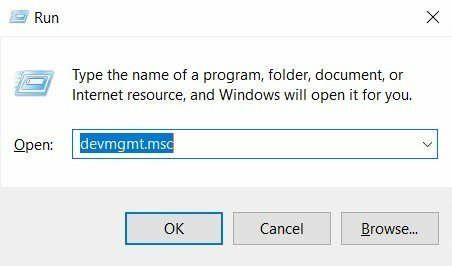
- Dirígete a la sección Dispositivos del sistema y desplázate hasta el controlador de bus UAA de Microsoft para audio de alta definición.

- Ahora haga clic derecho sobre él y seleccione Desactivar.
- Una vez que los haya desactivado, instale los controladores Realtek más recientes, ya sea a través del enfoque automático (Fix 1) o mediante hardware heredado (Fix 2).
- Después de instalar los controladores de Realtek, vuelva a habilitar los controladores de bus UAA. Compruebe si esto puede solucionar el problema del controlador de audio de alta definición Realtek.
Solución 4: reinstale los controladores
Si ninguno de los métodos anteriores logró funcionar a su favor, entonces debería considerar desinstalarlos de su PC y luego reinstalar la última versión. Siga los pasos a continuación para eso:
- Haga clic con el botón derecho en el icono de Windows y seleccione Administrador de dispositivos en el menú.
- Haga clic en Controladores de sonido, video y juegos para expandir el menú.
- Ahora haga clic derecho en Realtek Audio Driver y seleccione Desinstalar.
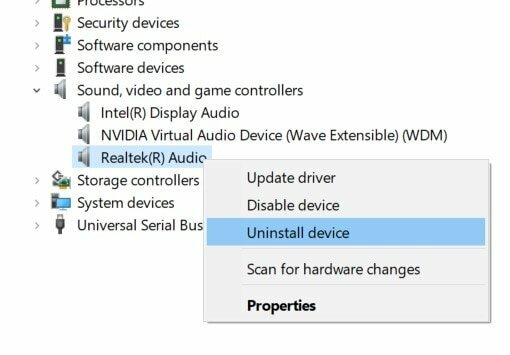
- Seleccione Sí en el cuadro de diálogo de confirmación. Luego, los controladores se eliminarán de su PC.
- Ahora vaya a la sección Acción en Administrador de dispositivos y seleccione Buscar cambios de hardware.
- Windows buscará el controlador más reciente y lo instalará en su PC. Una vez hecho esto, reinicie su PC y el problema ahora debería corregirse.
Con esto, concluimos la guía sobre cómo solucionar el problema del controlador de audio de alta definición Realtek. Hemos compartido cuatro métodos diferentes para el mismo, cualquiera de los cuales debería poder hacer su trabajo. Háganos saber en los comentarios cuál logró rectificar este problema del controlador. Redondeando, aquí hay algunos Consejos y trucos para iPhone, Consejos y trucos para PC, y Trucos y consejos de Android que deberías echarle un vistazo también.
Anuncios
Anuncios Ya no hay soporte para el estado del tiempo de batería restante en Windows 10 después de la actualización de Creators...
Anuncios El sistema operativo Microsoft Windows viene en varias variantes. Home, Professional, Enterprise Edition, etc. Normalmente, los que usan Windows...
Anuncios Un error común en Google Chrome que gira en torno a varios usuarios en estos días es el "Dns_Probe_Finished_No_Internet"...



